Excel TRANSPOSE 함수
Excel TRANSPOSE 함수는 범위나 배열의 방향을 회전시킵니다. 예를 들어, 가로로 행에 배열된 표를 세로로 열에 배열하거나 그 반대로 회전할 수 있습니다.

구문
=TRANSPOSE (array)
인수
Array (필수): 전환하려는 배열 또는 셀 범위입니다.
반환 값
TRANSPOSE 함수는 특정 셀 범위를 기반으로 새로운 방향의 배열을 반환합니다.
함수 주의사항:
1. TRANSPOSE 함수는 배열 수식으로 입력해야 합니다. 입력하려면 Ctrl + Shift + Enter 키를 동시에 누르십시오.
2. 전환 결과: 전환 후 원래 배열의 첫 번째 행은 새 배열의 첫 번째 열이 되고, 두 번째 행은 새 배열의 두 번째 열이 되며, 세 번째 행은 세 번째 열이 되는 방식입니다.
예제
예제1: 주어진 범위의 방향 전환
범위 B4:I5의 방향을 아래 스크린샷과 같이 전환하려면, 다음과 같이 시도할 수 있습니다.

1. 새 배열을 위한 범위를 선택합니다. 여기서는 K3:L10을 선택하고, 아래 수식을 복사하여 넣습니다:
=TRANSPOSE(B4:I5)
참고: 원래 셀 집합과 동일한 수의 셀을 선택해야 하지만, 다른 방향으로 선택해야 합니다.
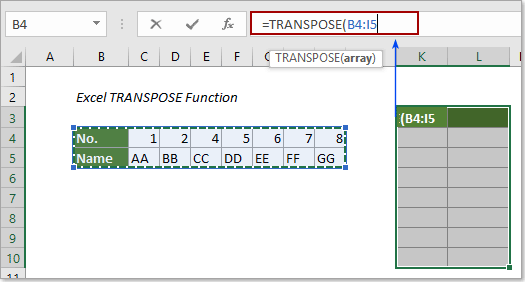
2. 그런 다음 Ctrl + Shift + Enter 키를 눌러 새 배열을 반환합니다.
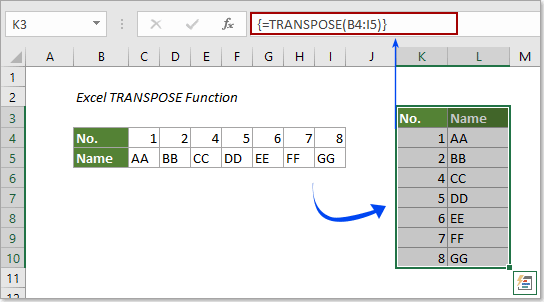
예제2: Excel에서0 없이 범위 전환
일반적으로, 지정된 배열에 빈 셀이 포함되어 있으면, Transpose 함수를 사용한 후 새 배열에 이 빈 셀이0으로 표시됩니다. 스크린샷을 참조하십시오:
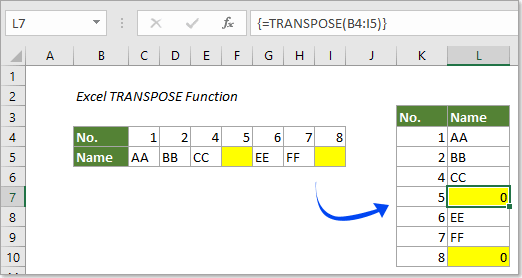
0 없이 표를 전환하려면, 이 섹션의 방법이 도움이 될 수 있습니다.
1. 새 배열을 위한 범위를 선택합니다. 여기서는 K3:L10을 선택하고, 아래 수식을 복사하여 넣습니다:
=TRANSPOSE(IF(B4:I5="","",B4:I5))
수식의 구문: {=TRANSPOSE(IF(rng="","",rng))}
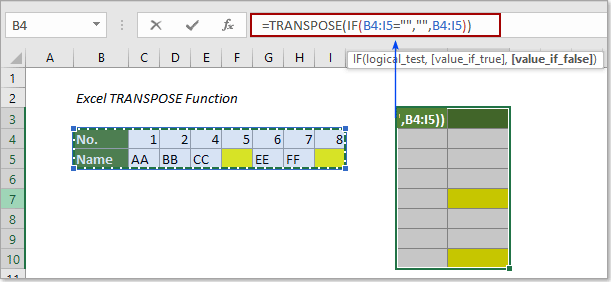
2. Ctrl + Shift + Enter 키를 동시에 눌러 아래 스크린샷과 같이0이 없는 새 배열을 얻습니다.
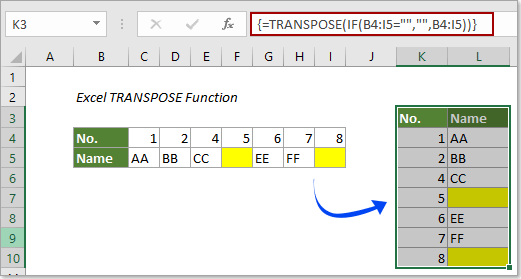
참고: 새 배열의 빈 셀에 "blank"를 넣고 싶다면, 수식의 두 번째 큰따옴표 안에 이 텍스트를 넣으십시오:
=TRANSPOSE(IF(B4:I5="","blank",B4:I5))
그리고 나서 Ctrl + Shift + Enter 키를 누르십시오.
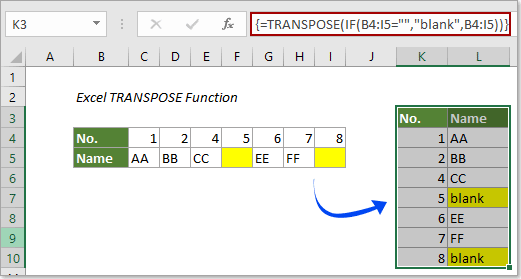
추가 예제
최고의 오피스 생산성 도구
Kutools for Excel - 대중 속에서 돋보이게 도와드립니다
| 🤖 | Kutools AI Aide: 지능형 실행, 코드 생성, 사용자 정의 수식 작성, 데이터 분석 및 차트 생성, Kutools 기능 호출을 통한 데이터 분석 혁신… |
| 인기 기능: 중복 찾기, 강조 또는 식별 | 빈 행 삭제 | 데이터 손실 없이 열 또는 셀 병합 | 수식 없이 반올림 ... | |
| 슈퍼 VLookup: 다중 조건 | 다중 값 | 다중 시트 간 | 퍼지 매치... | |
| 고급 드롭다운 목록: 쉬운 드롭다운 목록 | 종속 드롭다운 목록 | 다중 선택 드롭다운 목록... | |
| 열 관리자: 특정 수의 열 추가 | 열 이동 | 숨겨진 열의 가시성 상태 전환 | 열 비교하여 동일하고 다른 셀 선택 ... | |
| 주요 기능: 그리드 포커스 | 디자인 보기 | 향상된 수식 표시줄 | 통합 문서 및 시트 관리자 | 자동 텍스트 라이브러리 (Auto Text) | 날짜 선택기 | 워크시트 병합 | 셀 암호화/해독 | 목록으로 이메일 보내기 | 슈퍼 필터 | 특별 필터 (filter bold/italic/strikethrough...) ... | |
| 상위 15개 도구 모음: 12개 텍스트 도구 (텍스트 추가, 특정 문자 삭제 ...) | 50개 이상의 차트 유형 (간트 차트 ...) | 40개 이상의 실용적인 수식 (생일을 기반으로 나이 계산 ...) | 19개 삽입 도구 (QR 코드 삽입, 경로에서 그림 삽입 ...) | 12개 변환 도구 (숫자를 단어로, 통화 변환 ...) | 7개 병합 및 분할 도구 (고급 행 병합, 엑셀 셀 분할 ...) | ... 그리고 더 많은 기능들 |
Kutools for Excel은 300가지 이상의 기능을 자랑하며, 원하는 기능이 단 한 번의 클릭만으로 가능합니다...
Office Tab - 마이크로소프트 오피스(엑셀 포함)에서 탭 방식의 읽기 및 편집 활성화
- 수십 개의 열린 문서 간에 1초 만에 전환하세요!
- 매일 수백 번의 마우스 클릭을 줄이고, '마우스 손'과 작별하세요.
- 여러 문서를 보고 편집할 때 생산성을 50% 향상시킵니다.
- 크롬, 엣지 및 파이어폭스처럼 오피스(엑셀 포함)에 효율적인 탭을 제공합니다.